Akkuongelmat tai puuttuva dongle estävät sitä yhdistämästä
- Onn on kuuluisa langaton hiirimerkki, joka auttaa puhdistamaan työtilaa.
- Muiden vastaavien laitteiden radioaaltohäiriöt voivat vaikuttaa langattoman laitteen yhteyteen.
- Käytä Windowsin asetuksia, Ohjauspaneelia tai Laitehallintaa yhdistääksesi laitteen ilman ongelmia.
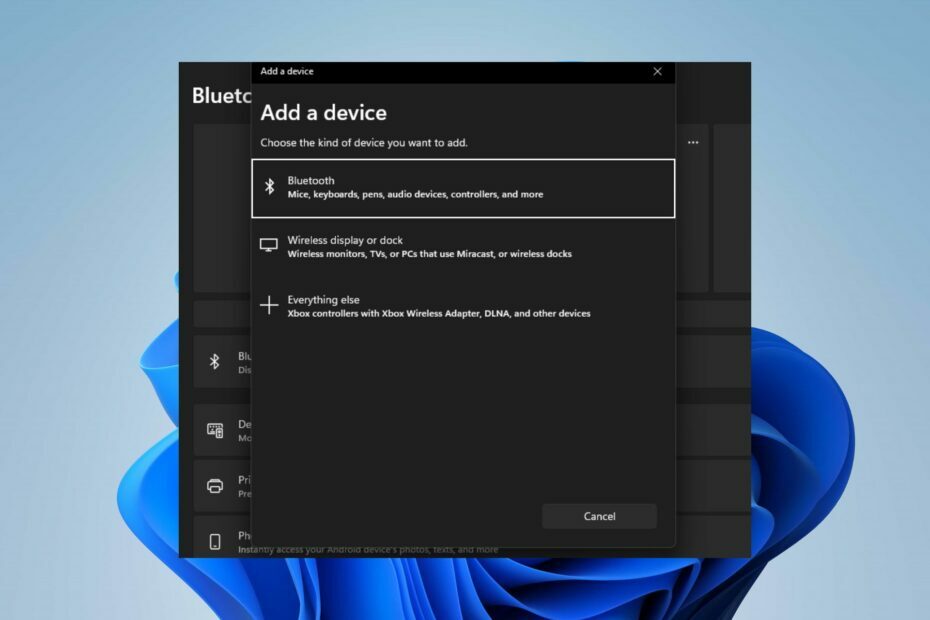
XASENNA NAPSAUTTAMALLA LATAA TIEDOSTOA
Tämä ohjelmisto pitää ohjaimet käynnissä ja suojaa näin yleisiltä tietokonevirheiltä ja laitteistovikoilta. Tarkista kaikki ohjaimesi nyt kolmella helpolla vaiheella:
- Lataa DriverFix (vahvistettu lataustiedosto).
- Klikkaus Aloita skannaus löytääksesi kaikki ongelmalliset ajurit.
- Klikkaus Päivitä ajurit saada uusia versioita ja välttää järjestelmän toimintahäiriöt.
- DriverFix on ladannut 0 lukijat tässä kuussa.
Langattoman hiiren liittäminen voi olla kätevä ja käytännöllinen ratkaisu, jos haluat tyhjentää työtilaasi. Langaton Onn-hiiri on kuuluisa yhteensopivuudestaan eri tietokoneiden kanssa. Siten tarjoamme oppaan langattoman Onn-hiiren liittämiseen tietokoneeseesi.
Vaihtoehtoisesti meillä on yksityiskohtainen opas aiheesta kuinka korjata hiiri ja näppäimistö eivät toimi Windows 11:ssä.
Miksi langaton Onn-hiiri ei muodosta yhteyttä?
Eri tekijät voivat vaikuttaa langattomaan Onn-hiiriyhteyteen. Tässä on joitain mahdollisia syitä:
- Akku loppu – Langaton Onn-laite tarvitsee energialähteen, ja se voi muodostaa yhteyden tietokoneeseen vain, jos akku on ladattu ja vakaa.
- Langattoman verkon häiriöt – Muiden radiotaajuuksien häiriöt voivat häiritä langatonta yhteyttä, mikä hidastaa sitä tai aiheuttaa täydellisen yhteyden katkeamisen.
- USB-vastaanotin – Ongelmia Langaton USB-sovitin ei toimi voi vaikuttaa laitteen liitäntään. Dongle on myös pieni laite, joka voi kadota nopeasti ja aiheuttaa vaikeuksia PC-yhteyden kanssa.
- Kuljettajaongelmat – Puuttuva tai vioittunut ohjain voi vaikuttaa Onn-hiirten yhteyteen järjestelmän kanssa. Vaikka Windows plug and play ominaisuudet mahdollistavat ajurien automaattisen latauksen, voit myös päivittää ajurit manuaalisesti.
Syistä riippumatta keskustelemme tavoista korjata ne ja liittää hiiren onnistuneesti.
Kuinka yhdistän langattoman Onn-hiiren?
Suorita seuraavat alustavat tarkistukset ennen kuin kokeilet muita menetelmiä:
- Kytke lentokonetila pois päältä.
- Päivitä Windows-järjestelmäohjain.
- Kytke hiiri päälle manuaalisesti, jotta voit muodostaa yhteyden järjestelmääsi
Voit jatkaa seuraavien vaiheiden avulla ratkaistaksesi ongelmat ja linkittääksesi langattoman hiiren tietokoneeseesi.
1. Päivitä hiiren ohjain
- Lehdistö Windows + R näppäimiä kysyäksesi Juosta ikkuna, tyyppi devmgmt.mscja napsauta OK avaamaan Laitehallinta.
- Laajenna Bluetooth hiiri laitekohtaa, napsauta laiteohjainta hiiren kakkospainikkeella ja valitse sitten Päivitä ohjain avattavasta valikosta.

- Klikkaa Etsi päivitetyt ohjaimet automaattisestiohjelmistovaihtoehto.
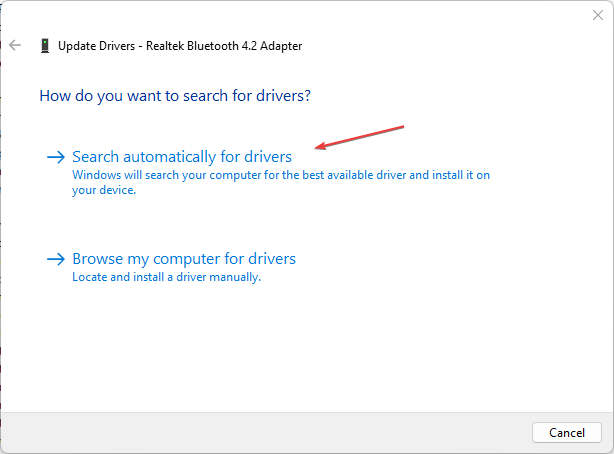
- Käynnistä tietokone uudelleen ja tarkista, jatkuuko mustan näytön ongelma.
Laiteohjaimen päivittäminen asentaa päivitykset hiiren yhteysongelmia aiheuttavien vikojen korjaamiseksi. Lisäksi se asentaa uusimmat ominaisuudet parantamaan ohjainten suorituskykyä.
Sinulla on myös nopeampi vaihtoehto päivittää hiiren ohjain, nimittäin erikoistunut kolmannen osapuolen ohjelmisto luotu tunnistamaan vanhentuneet ohjaimet ja päivittämään ne uusimmilla versioilla kattavasta tietokanta.

DriverFix
Yritä päivittää hiiren ohjain helpommin käyttämällä erityisiä työkaluja, kuten DriverFix.
Tutustu yksityiskohtaiseen oppaaseemme aiheesta näytönohjainten päivittäminen Windows 11:ssä jos sinulla on ongelmia.
2. Tarkista tehoasetukset
- Napsauta hiiren vasemmalla painikkeella alkaa painike, kirjoita Ohjauspaneelija valitse se sitten tuloksesta.
- Valitse Laitteisto ja ääni ja klikkaa Virta-asetukset.
- Klikkaa Muuta suunnitelman asetustas-linkkiä ja valitse Muuta virran lisäasetuksia.
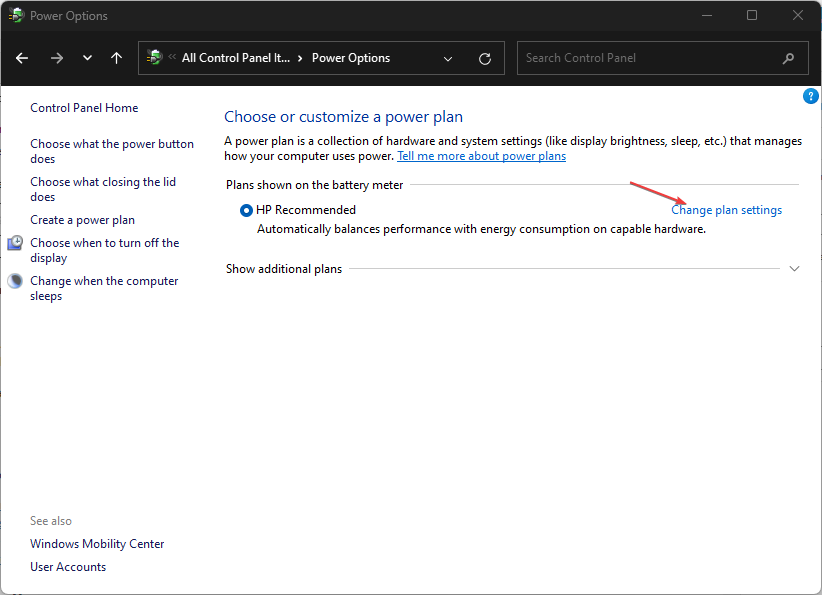
- Laajentaa USB-asetukset ja valitse USB-selektiivinen keskeytys asetusta. Poista käytöstä Akulla ja kytkettynä vaihtoehto.
- Valitse OK ja valitse Käytä.
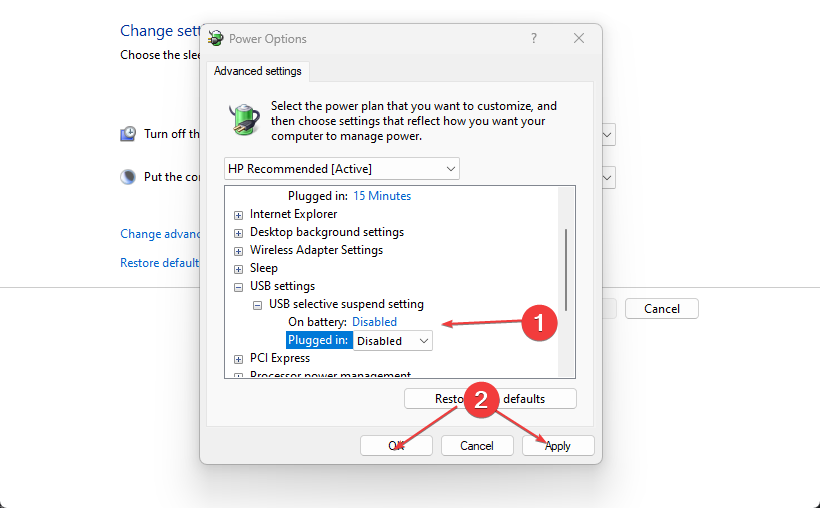
- Poistu ohjauspaneelista ja käynnistä laite uudelleen.
Nämä vaiheet ratkaisevat akun suorituskykyasetukset, jotka saattavat vaikuttaa siihen, että USB-portti ei havaitse oheislaitteita, kuten hiirisovitinta. Lukea kuinka saada paras tehotehokkuus Windows 11:ssä.
- Yhdistä C- ja D-asema Windows 11:ssä: Kuinka tehdä se kolmessa vaiheessa
- Kuinka palauttaa poistetut muistilaput Windows 11:ssä
3. Käytä Windowsin asetuksia
- Aseta akku hiiren oikein ja käynnistä Onn langaton laite.
- paina Windows + minä avaamaan Windowsin asetukset.
- Valitse Bluetooth ja laitteet vasemmasta sivupalkista ja napsauta Bluetooth-kytkin kytkeäksesi sen päälle.
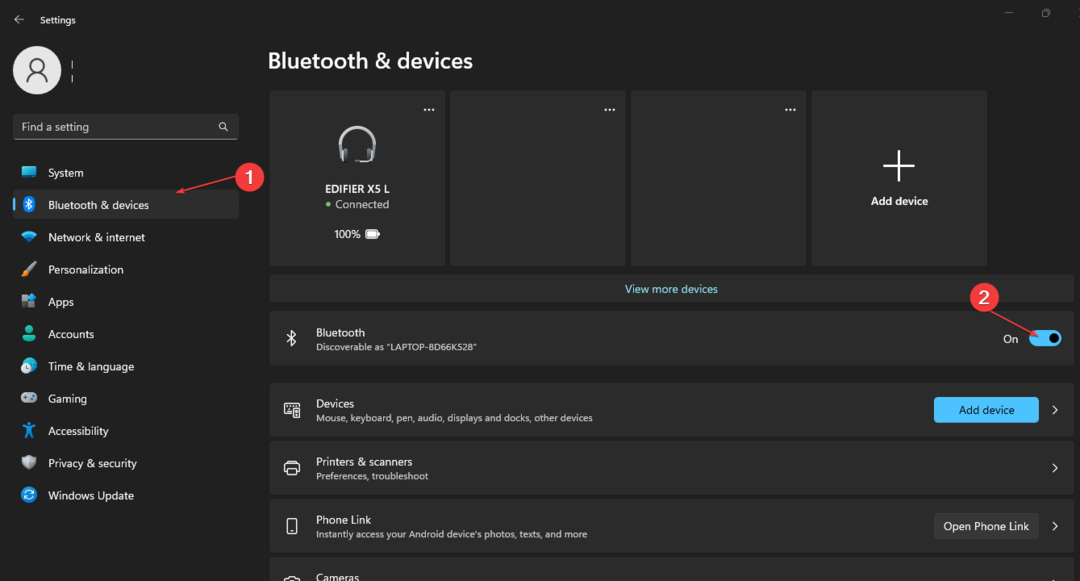
- Paina ja pidä painettuna Kytkeä -painiketta 3–5 sekunnin ajan aktivoidaksesi pariliitostilan.
- Klikkaa Lisää laite tai muu laite Bluetooth-ikkunan oikeasta ruudusta ja valitse Bluetooth.
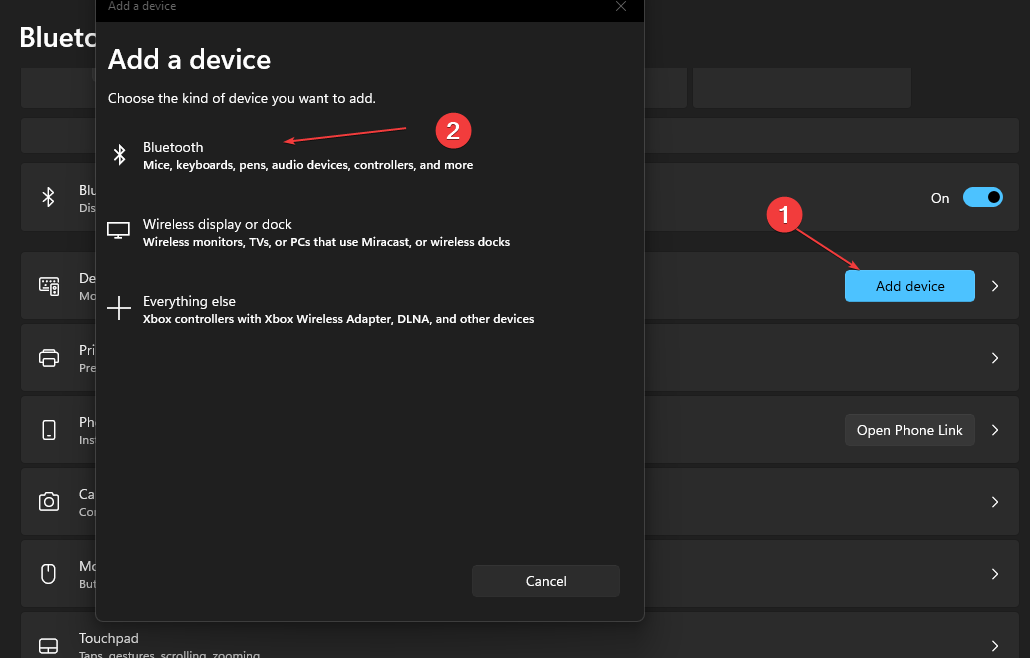
- Napsauta Onn-hiiren nimeä luettelosta yhdistääksesi se.
Onn Mouses nopeana käynnistysvaihtoehtona on oletusarvoisesti käytössä. Sinun tulee poistaa vaihtoehto käytöstä, jos yhteysongelmia ilmenee. Varmista myös, että laite on oikealla taajuudella.
Jos kohtaat ongelmia näiden vaiheiden kanssa, katso yksityiskohtaisempi opas osoitteessa Bluetooth-hiiren yhdistäminen Windows-käyttöjärjestelmään.
Lisäksi voit lukea kuinka korjata langaton hiiri, jos se ei toimi Windows-tietokoneissa. Tarkista myös oppaamme aiheesta kuinka liittää langaton hiiri ilman USB-vastaanotinta laitteellasi.
Jos sinulla on lisäkysymyksiä tai ehdotuksia, laita ne ystävällisesti kommenttiosioon.
Onko sinulla edelleen ongelmia? Korjaa ne tällä työkalulla:
Sponsoroitu
Jos yllä olevat neuvot eivät ratkaisseet ongelmaasi, tietokoneessasi saattaa esiintyä syvempiä Windows-ongelmia. Suosittelemme lataamalla tämän tietokoneen korjaustyökalun (arvioitu erinomaiseksi TrustPilot.com-sivustolla) käsitelläksesi niitä helposti. Napsauta asennuksen jälkeen Aloita skannaus -painiketta ja paina sitten Korjaa kaikki.


